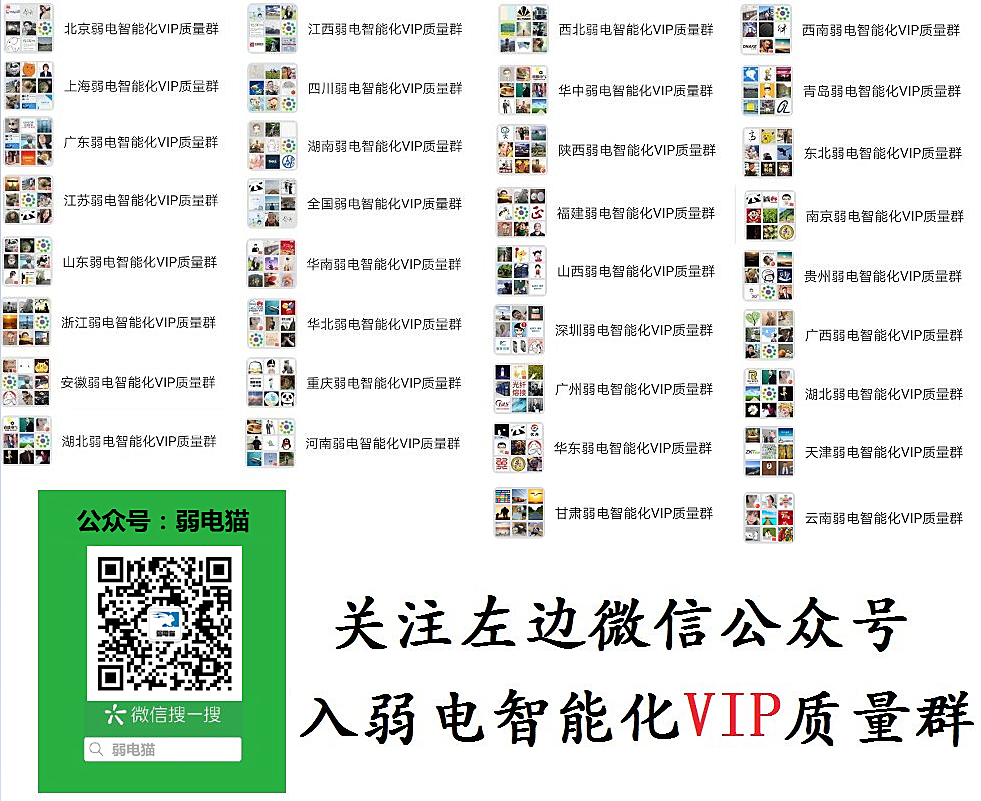网络突然没信号?老师傅私藏的 3 步快速排查法

深夜加班赶方案时文档突然无法保存,周末追剧到高潮处画面卡在缓冲圈,孩子上网课突然黑屏…… 网络信号突然消失的瞬间,焦虑感往往比断网本身更让人抓狂。别急着打电话报修,从业二十年的网络工程师总结出一套黄金排查法,无需专业工具,普通人也能像老师傅一样,三步精准定位问题。
第一步:设备连接自查 —— 从源头锁定 “真凶”
网络信号消失的第一时间,很多人会下意识责怪运营商,但 80% 的断网故障其实出在最基础的连接环节。这就像医生问诊时先测体温血压,排查网络问题也需要从检查设备连接开始。
1.1 检查终端设备状态
手机、电脑等终端设备的网络图标是最直观的 “信号灯”。当手机显示 “无服务” 或 WiFi 图标旁出现感叹号时,先别急着重启。以 iPhone 为例,下拉控制中心长按 WiFi 图标,点击已连接的 WiFi 名称,选择 “忽略此网络” 后重新输入密码连接,很多临时的认证故障就能迎刃而解。安卓用户可进入设置中的 “WLAN” 选项,点击已连接 WiFi 右侧的齿轮图标,选择 “忘记网络” 重新配对。
笔记本电脑出现网络故障时,要特别留意飞行模式是否误触开启。在 Windows 系统中,按下 “Win+A” 组合键即可快速查看;Mac 用户则可在菜单栏直接确认飞行模式状态。此外,检查网卡驱动是否更新也至关重要。右键点击 Windows 系统的 “此电脑” 选择 “管理”,进入 “设备管理器” 找到 “网络适配器”,右键点击网卡设备选择 “更新驱动程序”。
1.2 排查物理连接隐患
光猫和路由器的指示灯是判断设备运行状态的关键。正常情况下,光猫的 “Power”(电源)、“Los”(光信号)、“Link”(网络连接)指示灯应保持常亮或闪烁状态。若 “Los” 灯变红闪烁,可能是光纤线路出现弯折或断裂,需检查入户光纤是否被家具挤压,或尝试轻轻拔插光纤接头重新连接。
路由器的指示灯同样暗藏玄机。“WAN”(广域网)灯常亮表示已成功接入网络,若闪烁或熄灭则可能存在线路问题。检查路由器与光猫之间的网线是否松动,可尝试更换网线测试。部分路由器还配备 “Internet” 指示灯,若该灯不亮,说明设备未能获取网络信号,需进一步排查设置问题。
第二步:路由器深度检测 —— 破解网络中枢迷局
当确认终端设备连接正常后,排查重点需转向网络中枢 —— 路由器。这个手掌大小的设备承载着数据转发的重任,其工作状态直接影响网络体验。
2.1 基础功能测试
重启路由器是解决网络故障的 “万能钥匙”,但操作方法大有讲究。建议采用 “断电重启法”:关闭路由器电源后等待至少 30 秒,让设备彻底放电,再重新接通电源。这个过程如同给路由器 “刷新大脑”,能清除缓存数据,解决因长时间运行产生的死机问题。
路由器的散热状况往往被忽视,高温环境会导致设备性能下降甚至自动断网。检查路由器是否被杂物覆盖,确保其四周留出至少 10 厘米的散热空间。如果路由器长时间运行后外壳发烫,可尝试加装小型散热风扇辅助降温。
2.2 高级设置排查
登录路由器管理界面能获取更详细的网络信息。在浏览器地址栏输入路由器背面标注的管理 IP(常见为 192.168.1.1 或 192.168.0.1),输入默认用户名和密码(通常为 admin)进入后台。在 “状态” 或 “运行信息” 页面查看 WAN 口连接状态,若显示 “未连接”,需检查宽带账号密码是否正确,或尝试重新拨号。
部分老旧路由器可能存在信道干扰问题。在 “无线设置” 中,将 WiFi 信道手动调整为 1、6、11 等互不干扰的频段,能有效提升信号稳定性。对于支持双频(2.4GHz 和 5GHz)的路由器,建议将智能设备连接 5GHz 频段获取高速网络,智能家居设备则使用 2.4GHz 频段保证穿墙性能。
第三步:网络服务商确认 —— 最后的防线
当设备连接和路由器设置均无问题时,故障根源可能指向网络服务商。这一步需要通过专业测试和沟通,揭开网络故障的最终谜底。
3.1 网络状态检测
使用专业的网络测试工具能获取更准确的诊断结果。手机端可下载 “Speedtest” 应用,测试当前网络的下载、上传速度和延迟情况;电脑端则推荐使用 “Ping” 命令,在命令提示符中输入 “ping 8.8.8.8 -t”,若出现大量 “请求超时” 提示,说明网络连接存在丢包问题。
检查小区公告或拨打运营商客服热线,确认是否存在区域性网络维护或故障。部分地区的光纤改造工程可能导致短暂断网,提前了解维护计划能避免不必要的焦虑。
3.2 专业报修处理
若确定为运营商问题,需保留详细的故障证据。记录断网时间、故障现象、测试结果等信息,拨打运营商客服电话时提供准确描述,能帮助技术人员更快定位问题。报修后可要求获取工单编号,便于后续跟进维修进度。
对于频繁出现的网络故障,建议要求运营商上门检测线路质量。专业人员会使用光功率计等设备检测光纤损耗,排查线路接头是否存在氧化等问题。
结语
掌握这三步排查法,相当于拥有了网络世界的 “急救指南”。从终端设备到网络中枢,再到服务商确认,系统化的排查流程能帮助我们在断网时保持冷静,高效解决问题。当然,定期维护网络设备、更新固件、合理规划网络布局,才是预防网络故障的长久之计。下次遭遇网络信号消失时,不妨试试这套老师傅的 “独家秘方”,或许你会发现,原来解决网络问题也能如此轻松。